Cómo hacerse cargo de un sitio web existente de WordPress + Dominio
Publicado: 2022-05-12¿Estás listo para tomar el control de un sitio de WordPress existente?
Tomar posesión de un nuevo sitio web puede ser desalentador porque hay muchas partes en todo el proceso.
Pero el proceso se vuelve mucho más fácil si sabe exactamente qué buscar. durante una toma de posesión.
Para esta publicación, hemos elaborado una lista de verificación que describe cómo hacerse cargo de un sitio de WordPress existente.
Cómo hacerse cargo de un sitio web y dominio de WordPress existente
Vamos a ejecutar los pasos para garantizar una transferencia exitosa en el menor tiempo posible.
En este articulo
- 1. Recopilar todos los inicios de sesión para WordPress Backend + Hosting
- 2. Transfiera el dominio a su servidor web (opcional)
- 3. Cambiar todas las contraseñas
- 4. Cambiar la dirección de correo electrónico del administrador
- 5. Formularios web de auditoría
- 6. Revisar el SEO del sitio
- 7. Revisar los roles y la actividad de los usuarios
- 8. Planifique una auditoría completa del sitio
Consideremos estos elementos con más detalle:
1. Recopilar todos los inicios de sesión para WordPress Backend + Hosting
Para empezar, necesita acceso completo a todos los servicios esenciales para ejecutar un sitio web. Esto incluye:
- Administrador de WordPress: para poder administrar el contenido en todo el sitio, necesita derechos de administrador en el panel de control de WordPress del sitio. Sin él, no puede cambiar nada en su nuevo sitio.
- Cuenta de alojamiento: necesitará acceso al alojamiento web del sitio, incluidos cPanel y FTP. Estos son necesarios para administrar la configuración a nivel de dominio, como los registros DNS.
- Registrador de dominios: para la mayoría de los sitios web, el registrador de dominios y el proveedor de alojamiento web son lo mismo. Sin embargo, si el sitio del que se hace cargo tiene un registrador independiente, asegúrese de tener acceso a él.
- CDN: muchos sitios web utilizan servicios de CDN (red de entrega de contenido) para mejorar la velocidad de su sitio para los usuarios que acceden al sitio desde diferentes partes del mundo. Asegúrese de tener acceso a la CDN si el sitio la está utilizando.
- Cuentas de correo electrónico: necesitará acceso a cualquier cuenta de correo electrónico conectada al sitio web para la recuperación de la contraseña, la autenticación u otros fines administrativos.
Si los propietarios del sitio anterior usaban un administrador de contraseñas, deberían poder compartir rápidamente todos los inicios de sesión necesarios sin problemas. También recomendamos usar un administrador de contraseñas para facilitar la administración de cuentas para el nuevo sitio para su equipo.
2. Transfiera el dominio a su servidor web (opcional)
Si está ejecutando varios sitios web, es posible que desee que todos estén conectados al mismo servicio de alojamiento web. Es mucho más fácil administrar sus sitios cuando su registro de dominio y alojamiento web están conectados a la misma cuenta.
Además, es posible que el propietario anterior del sitio del que se está haciendo cargo no quiera compartir su cuenta de alojamiento web si aún administra otros sitios con ella.
En estos escenarios, deberá transferir el dominio que está adquiriendo a su propio proveedor de alojamiento web.
Recomendamos Bluehost porque ofrece los precios más asequibles para servicios de alojamiento de alta calidad.
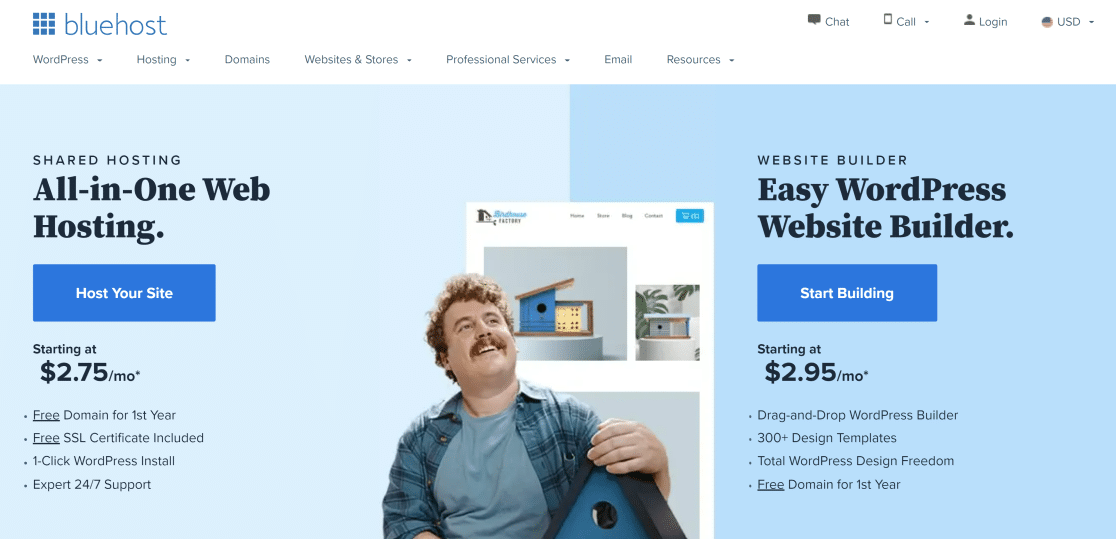
Puede transferir fácilmente un dominio a su cuenta de Bluehost. Así es cómo:
Actualizar la información de contacto del registratario
Antes de iniciar la transferencia, primero asegúrese de que la información de contacto en el registro de dominio esté actualizada. Es posible que deba comunicarse con el registrador para actualizar la información de contacto, como su nombre, dirección de correo electrónico y organización.
Cambiar servidores de nombres a Bluehost
La configuración del servidor de nombres de su registrador de dominio debe apuntar a Bluehost para una transferencia de dominio exitosa. Para cambiar los servidores de nombres, abra su cuenta de registro de dominio y busque la configuración de DNS. Esto debería tener una sección para servidores de nombres.
Los servidores de nombres de BlueHost son:
- ns1.Bluehost.com
- ns2.Bluehost.com
La configuración del servidor de nombres puede tardar hasta 72 horas en actualizarse.
Obtenga el código EPP
El código EPP es un código de autorización único para cada dominio. Necesitarás este código para autorizar la solicitud de transferencia. El registrador de dominio debe proporcionar el código EPP para el dominio, así que continúe y comuníquese con su soporte para obtener ayuda.
Transferir el Dominio
Ahora está listo para iniciar la transferencia de dominio a su cuenta de Bluehost. Inicie sesión en su panel de control de Bluehost y seleccione Dominios » Transferir en la barra de navegación de la izquierda.
En esta página, ingrese el nombre de dominio que desea transferir y haga clic en Continuar.
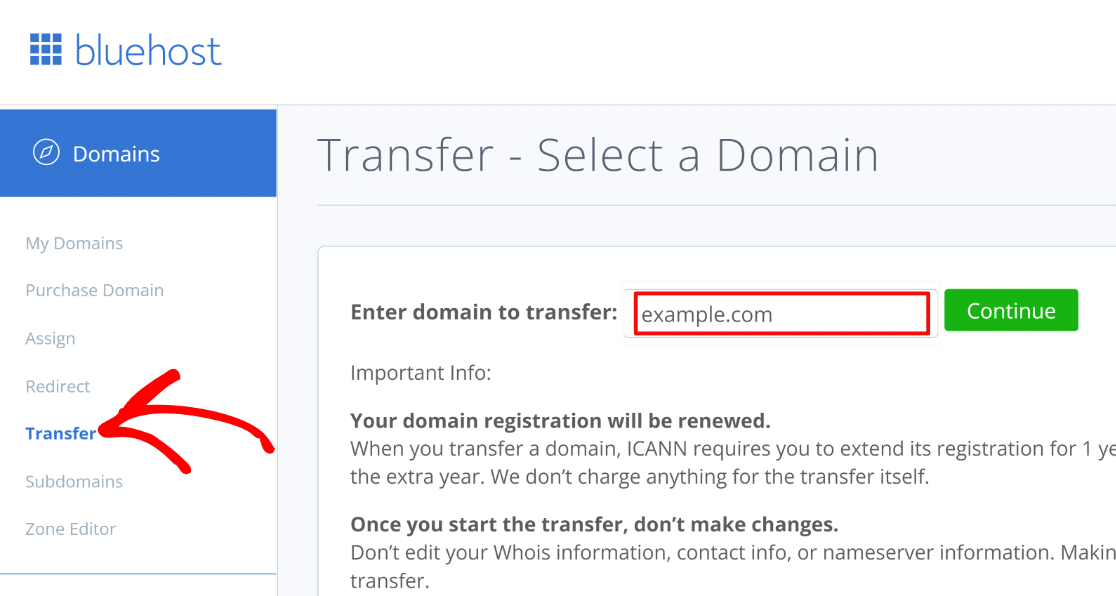
Luego, ingresa el código EPP que obtuviste en el paso anterior y presiona Continuar .

Ahora recibirá un código de verificación en la dirección de correo electrónico del administrador conectada al dominio que se está transfiriendo. Introduce el código de verificación y haz clic en Continuar .
Ahora puede seleccionar su preferencia de renovación de dominio, cambiar la configuración de privacidad del dominio y actualizar los servidores de nombres si es necesario.
Procede al pago de la renovación del dominio para iniciar el proceso de transferencia.
¡Buen trabajo! Ahora se puede acceder a la configuración de registro de dominio y alojamiento de su nuevo sitio web desde su cuenta principal de Bluehost.
3. Cambiar todas las contraseñas
Ahora que tiene todas las cuentas y el dominio está conectado a su alojamiento, asegúrese de cambiar su contraseña para cada una de las cuentas.
Esto es extremadamente importante desde el punto de vista de la seguridad. No le gustaría que nadie que no sea parte de su equipo tenga acceso al backend de WordPress, al alojamiento o a las cuentas de correo electrónico de la marca del sitio.
Una vez más, cambiar contraseñas es mucho más rápido usando un administrador de contraseñas, por lo que recomendamos usar uno. También le permite compartir contraseñas de forma segura con su equipo sin tener que guardarlas en texto sin formato que cualquiera pueda ver.
4. Cambiar la dirección de correo electrónico del administrador
Como nuevo propietario, la dirección de correo electrónico del administrador de WordPress debe estar conectada a su cuenta de correo electrónico.
Para reemplazar el correo electrónico del administrador, vaya a Configuración » General . Luego, ingrese su dirección de correo electrónico actual en el campo Dirección de correo electrónico de administración .

Desplácese hacia abajo hasta la parte inferior de la página y seleccione Guardar cambios . Recibirá un correo electrónico de WordPress para autorizar el cambio de correo electrónico. Abra su bandeja de entrada y haga clic en el enlace que contiene para confirmar el cambio de correo electrónico.
Ahora, WordPress enviará todos los correos electrónicos administrativos a su dirección de correo electrónico actual (excepto los correos electrónicos de complementos que usan direcciones de correo electrónico diferentes. Hablaremos de esto más adelante).
5. Formularios web de auditoría
Es probable que el sitio de WordPress que está tomando ya tenga formularios agregados a diferentes páginas y widgets. Pero debe auditar cada formulario para asegurarse de que funcionen según lo previsto y que tengan configurados los campos adecuados.
Para realizar una auditoría, primero deberá saber exactamente qué páginas tienen un formulario. Puede llevar mucho tiempo recorrer su sitio manualmente para encontrar estas páginas.
Si los formularios en el sitio se crearon con WPForms, puede usar la función de localización de formularios para encontrar todas las páginas de este sitio que usan un formulario.
También puede importar formularios creados con otros complementos (Contact Form 7, Ninja Forms y Private Forms) en WPForms y luego usar la función de localización de formularios para descubrir cada página con un formulario en su sitio.
Entonces, si su nuevo sitio web aún no tiene WPForms, una de las primeras cosas que debe hacer después de la adquisición es instalar WPForms.
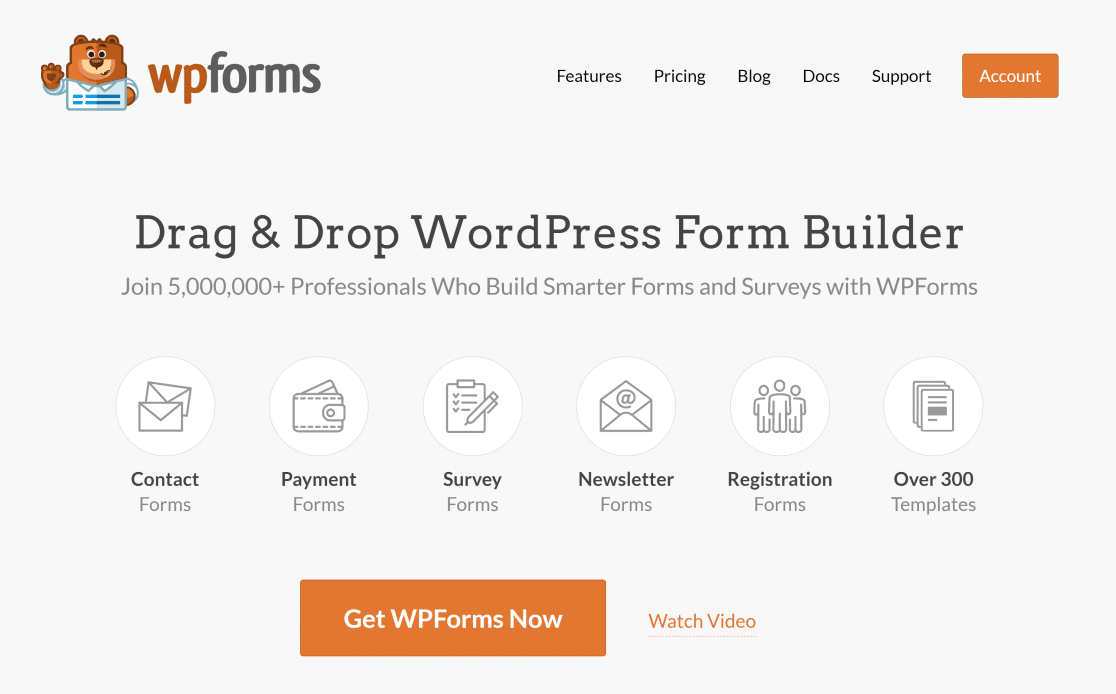
La función de localización de formularios de WPForms cuenta la cantidad de páginas diferentes en las que se encuentra un formulario. También le muestra las ubicaciones específicas para cada formulario.
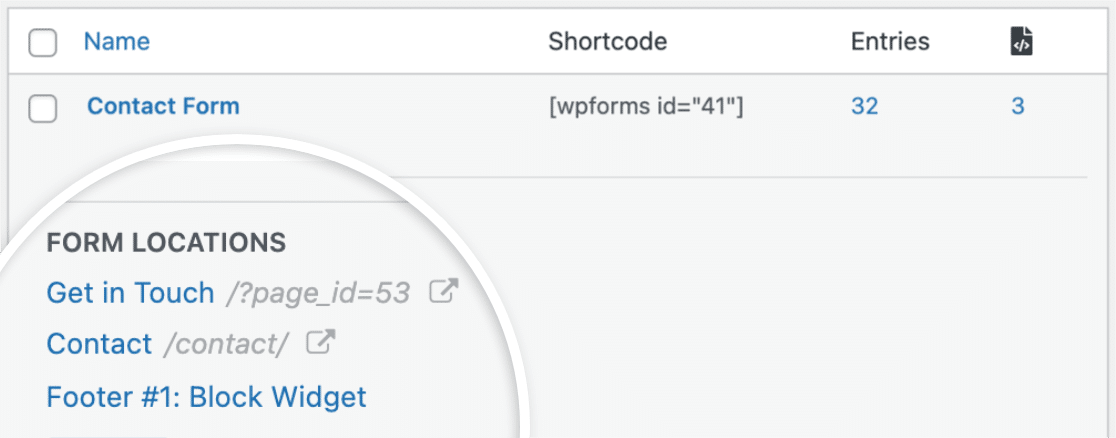
Consulte nuestra guía sobre cómo encontrar todas las páginas con formularios en su sitio para aprender a usar el localizador de formularios.
Cuando haya descubierto dónde están sus formularios, puede iniciar una auditoría. Esta lista de verificación de prueba de formularios puede ayudar.
Después de auditar la funcionalidad de su formulario, asegúrese de que las notificaciones apunten a la dirección de correo electrónico correcta.
Cambiar notificaciones de formulario
WPForms proporciona mucha flexibilidad para las notificaciones de correo electrónico de su formulario. Puede cambiar los destinatarios de las notificaciones, el asunto del correo electrónico, el texto del cuerpo y más.
Para editar las notificaciones de cualquier formulario, primero vaya a WPForms » Todos los formularios .

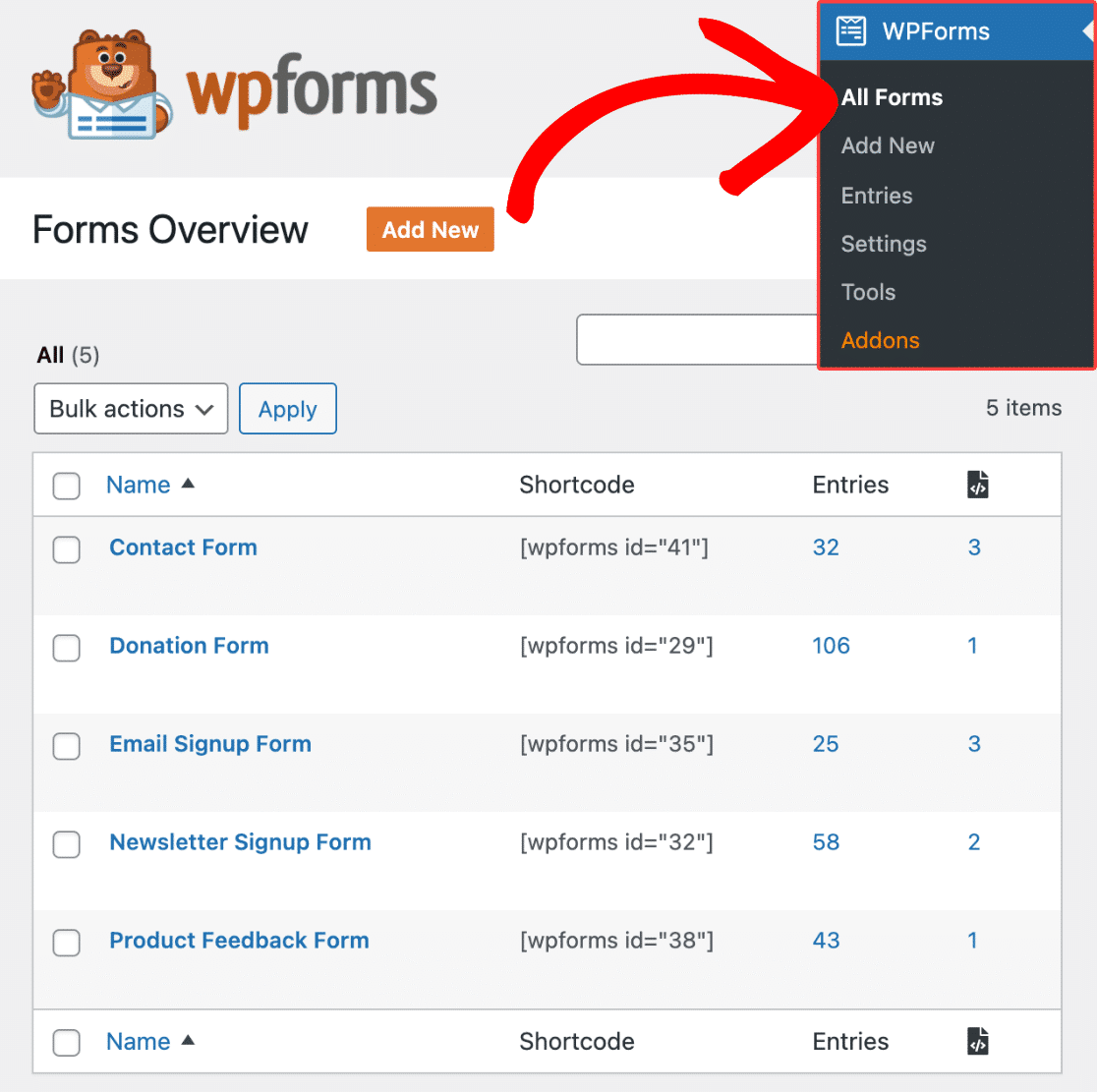
Ahora, pase el mouse sobre el formulario cuyas notificaciones desea editar. Luego, haz clic en Editar .

Esto abrirá la vista del generador de formularios donde puede hacer toda la edición. Haga clic en Configuración » Notificaciones a la izquierda.
Las notificaciones ya deberían estar habilitadas de forma predeterminada, pero si no lo están, haga clic en el botón de alternar junto a Habilitar notificaciones.
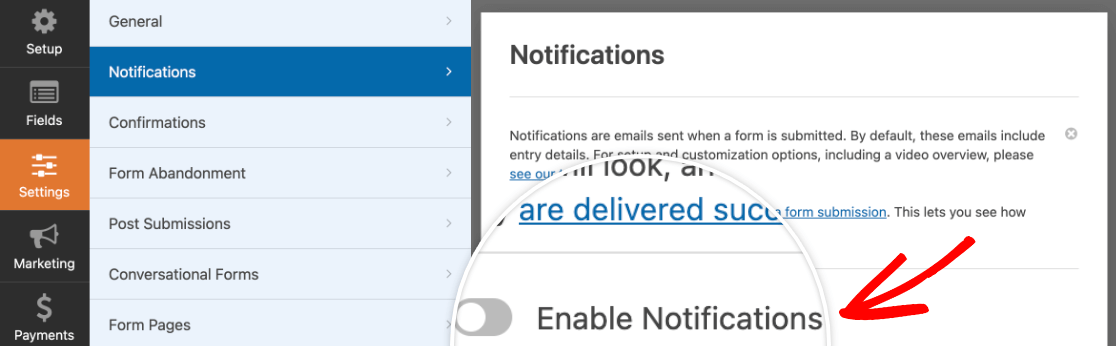
Aquí, debe asegurarse de que Enviar a la dirección de correo electrónico esté configurada en su dirección de correo electrónico y no en la de sus propietarios anteriores.
Si usa la etiqueta inteligente {admin_email} , las notificaciones se enviarán automáticamente a su dirección de correo electrónico actual (siempre que haya reemplazado la dirección de correo electrónico del administrador anterior con la suya en la configuración de WordPress).
También puede personalizar otros detalles del remitente utilizando la configuración de esta página.
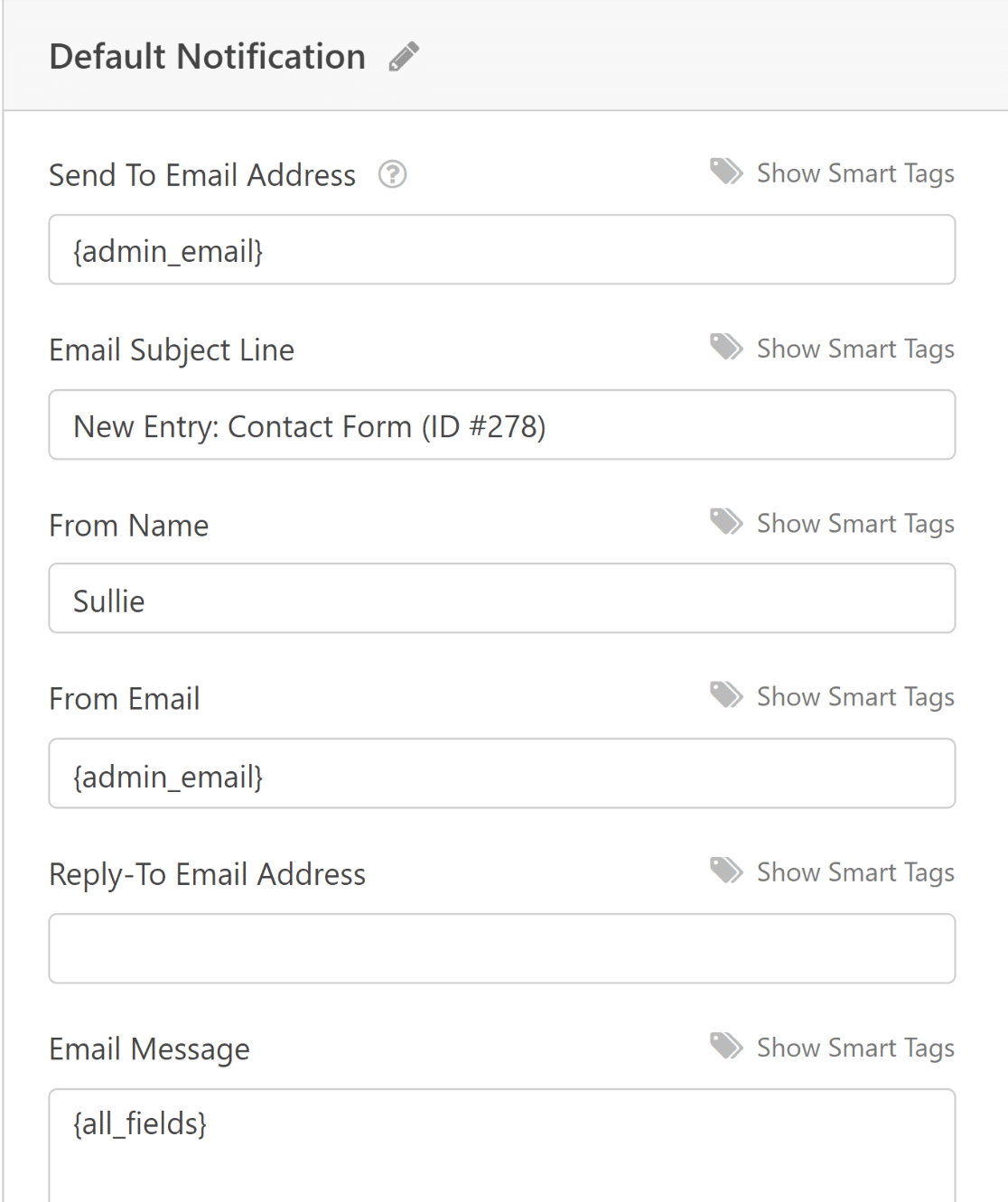
Si desea configurar una notificación separada para sus usuarios, puede presionar el botón Agregar nueva notificación en la esquina superior derecha.
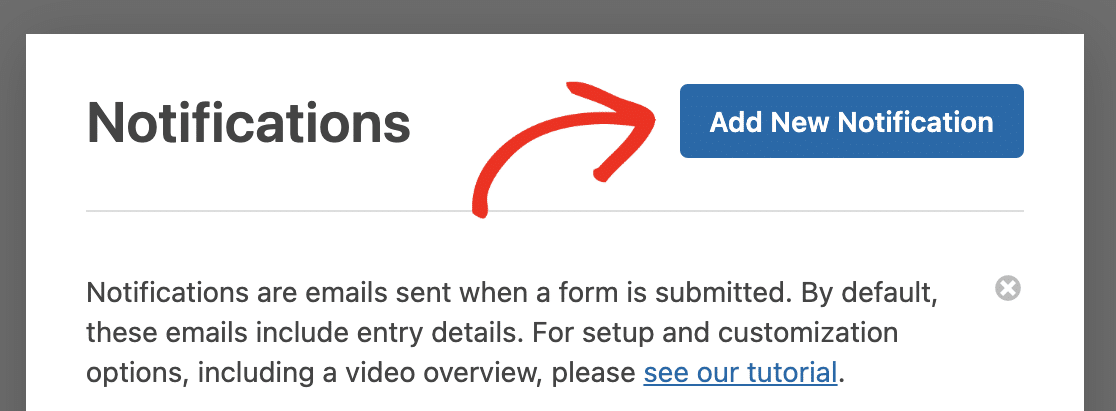
Ahora, puede usar la misma configuración que la anterior para configurar una nueva notificación que se enviará a los usuarios que completen su formulario. Para obtener más detalles, consulte nuestra guía de documentos sobre la configuración de notificaciones de formulario.
Asegúrese de que el correo electrónico SMTP esté configurado
Los problemas con las notificaciones de formularios y otros correos electrónicos de WordPress son bastante comunes. En la mayoría de los casos, estos problemas ocurren cuando su sitio no está configurado para usar SMTP para correos electrónicos.
SMTP es un protocolo de correo electrónico que ayuda a que sus correos electrónicos no activen los filtros de correo no deseado en los servidores de correo y garantiza una entrega exitosa. Configurar SMTP en su sitio es realmente fácil con un complemento especial diseñado para este propósito: WP Mail SMTP.
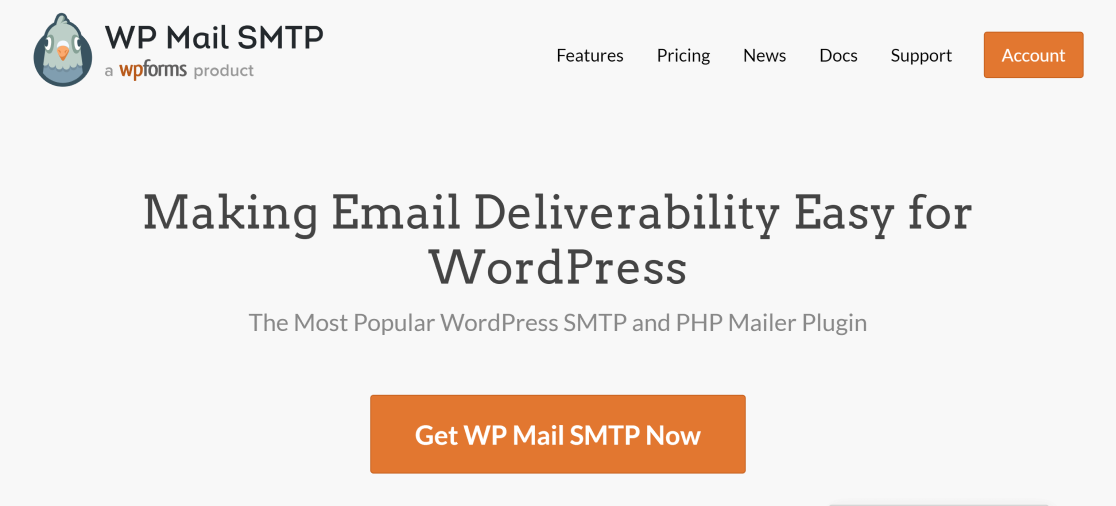
WP Mail SMTP se conecta con proveedores de servicios de correo electrónico SMTP populares como SendLayer, Sendinblue y SparkPost. Puede ver este artículo sobre cómo corregir los correos electrónicos de WordPress para obtener información sobre el uso de SMTP en su sitio.
Una característica particular de WP Mail SMTP que puede resultar muy útil al realizar una auditoría en su nuevo sitio es la anulación de correo electrónico.
En lugar de verificar cada complemento individual en su sitio para asegurarse de que sus notificaciones de correo electrónico estén configuradas para el correo electrónico correcto. simplemente puede usar WP Mail SMTP para anular el correo electrónico del remitente.
Después de configurar WP Mail SMTP en su sitio, vaya a WP Mail SMTP » Configuración desde su panel de WordPress. Luego, desplácese hacia abajo hasta la configuración Desde correo electrónico y haga clic en la casilla de verificación Forzar desde correo electrónico .

Haga clic en el botón Guardar configuración en la parte inferior de la página para usar con éxito el mismo desde el correo electrónico para todos los complementos en su sitio. Esta es una manera fácil de asegurarse de que ningún complemento siga usando el correo electrónico del administrador anterior.
6. Revisar el SEO del sitio
Cada sitio web exige auditorías de SEO de vez en cuando. Pero cuando se hace cargo de un sitio de WordPress, es especialmente importante revisar qué tan bien está optimizado el sitio para la búsqueda.
La manera fácil de revisar el estado de SEO de su sitio es usando un complemento llamado All in One SEO o AIOSEO para abreviar.
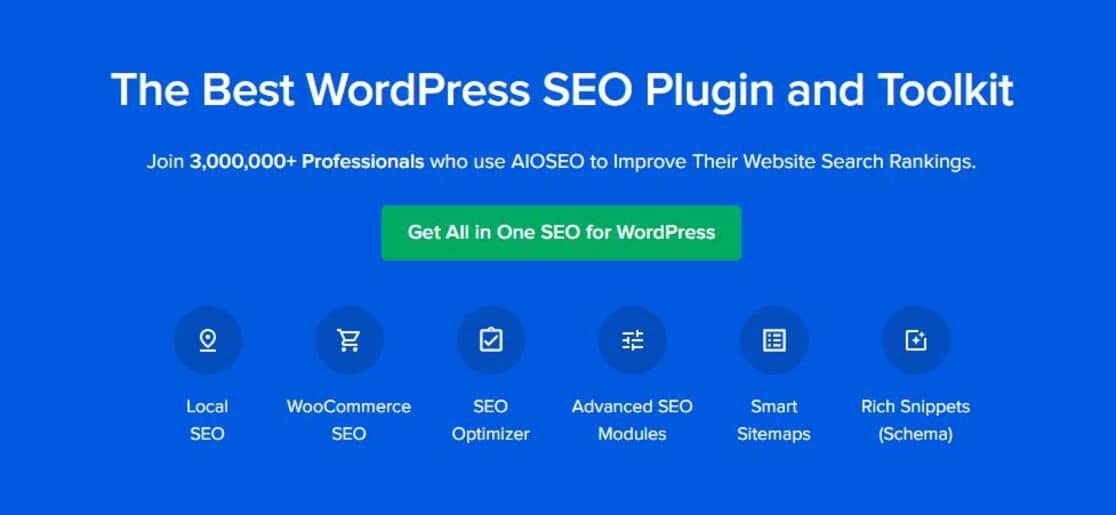
AIOSEO tiene una herramienta de análisis de SEO súper útil que realiza automáticamente una verificación de SEO en su sitio. Los resultados del análisis se resumen luego en un informe simple y procesable.
En su tablero, AIISOEO muestra una puntuación de sitio de SEO, que es una buena manera de medir qué tan bien está optimizada la página de inicio de su sitio web.
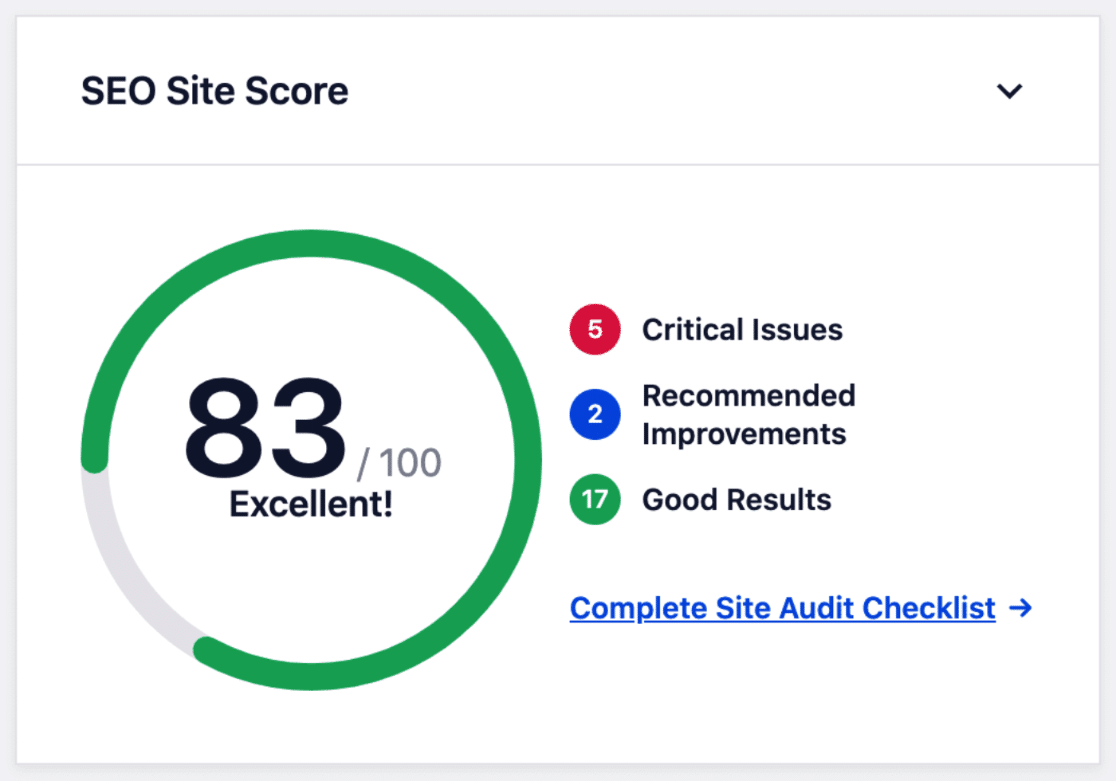
Se recomienda apuntar a una puntuación superior a 70 para obtener los mejores resultados. Pero, ¿cómo sabes qué cambios debes hacer para mejorar la puntuación?
Bueno, justo debajo de la puntuación del sitio SEO, AIOSEO muestra una lista de problemas en su sitio que puede solucionar para mejorar la puntuación.
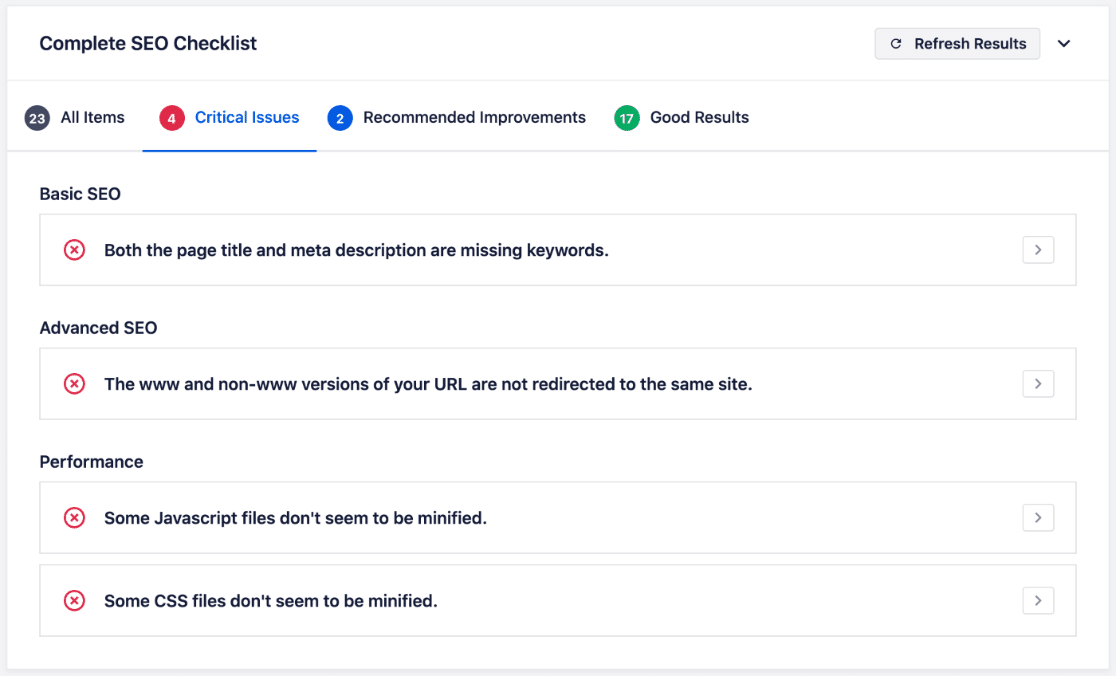
Y eso no es todo. AIOSEO también tiene una increíble herramienta de asistente de enlaces que analiza los enlaces en todo su sitio. El asistente de enlaces hace que sea realmente fácil encontrar publicaciones que aún no tienen enlaces (publicaciones huérfanas) y también descubrir nuevas oportunidades de vinculación.
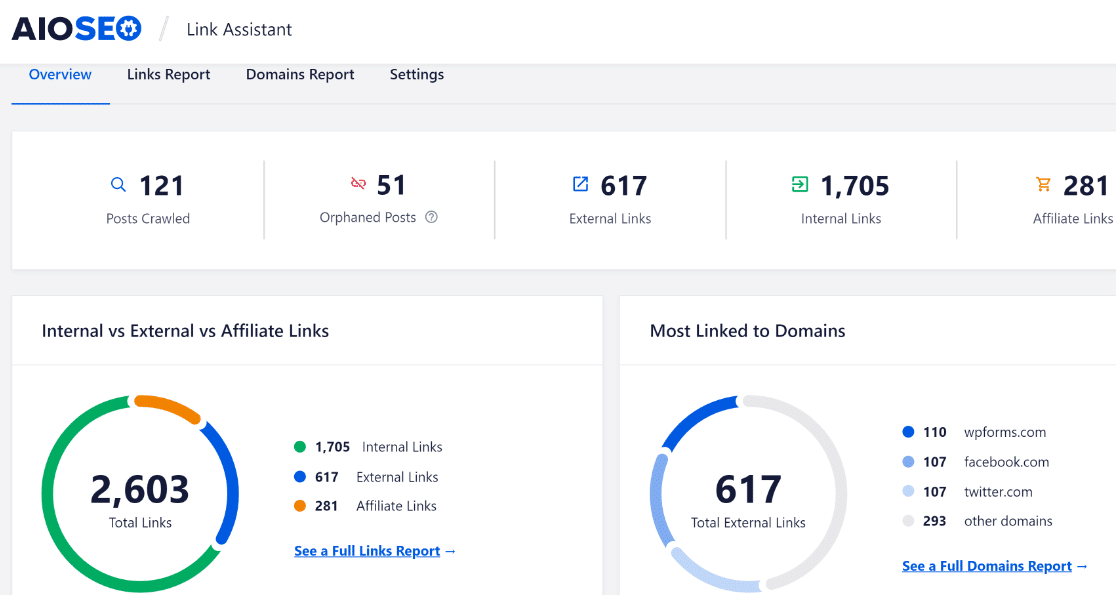
La vinculación interna es una parte a menudo ignorada pero muy valiosa del SEO, y puede afectar directamente su clasificación. Y con AIOSEO, puede configurar rápidamente su sitio recién adquirido para el éxito de SEO.
Para obtener más información sobre AIOSEO y sus capacidades, consulte nuestra revisión detallada de AIOSEO.
7. Revisar los roles y la actividad de los usuarios
Le recomendamos encarecidamente que revise los roles de los usuarios en su nuevo sitio. Solo las personas que están en su equipo y conectadas a su proyecto deben tener acceso a su backend de WordPress (a menos que deliberadamente desee que otras personas también tengan acceso).
Esta también es una buena oportunidad para cambiar el rol o eliminar por completo al administrador anterior del sitio. Para ello, haga clic en Usuarios » Todos los usuarios para ver la lista de todos los usuarios actualmente activos.
Luego, pase el mouse sobre el usuario que desea eliminar o cambiar el rol. Use el botón Editar para cambiar su función o el botón Eliminar para eliminar su cuenta del sitio de WordPress.

Si simplemente desea cambiar el rol y los permisos del usuario, haga clic en Editar . Esto te llevará a una nueva pantalla. Desplácese hacia abajo para encontrar la opción Rol y use el menú desplegable para seleccionar un rol.

Presione Guardar cambios en la parte inferior de la página para completar la reasignación de funciones.
También puede revisar los registros de actividad de los usuarios en su sitio. Existen varios complementos de registro de actividad de WordPress que le permiten realizar un seguimiento de cómo los usuarios interactúan con su sitio web.
Algunos complementos como WP Activity Log monitorean a todos los usuarios con acceso a su backend de WordPress y le notifican si un usuario realiza algún cambio en sus archivos, complementos, temas, perfiles de usuario y otras configuraciones principales de WordPress.
Al revisar los registros de actividad, puede asegurarse de que los usuarios de su sitio no alteren su configuración ni cambien partes de su sitio que no deberían.
8. Planifique una auditoría completa del sitio
Finalmente, planifique una auditoría completa para verificar la funcionalidad general y el diseño de su sitio. Esto puede implicar probar los elementos del menú de su sitio, los botones CTA, los enlaces, la seguridad, el rendimiento del sitio y otros detalles.
Es posible que desee delegar diferentes tareas de auditoría a su equipo para acelerar el proceso de auditoría y minimizar los errores humanos.
No olvide verificar la funcionalidad y apariencia de su sitio en computadoras de escritorio y dispositivos móviles. El sitio puede verse completamente bien en una computadora de escritorio, pero puede tener componentes rotos cuando se ve en una pantalla móvil.
¡Y eso es! Ahora está listo para hacerse cargo de un sitio de WordPress existente y hacer crecer su negocio con él.
A continuación, mejore la gestión de su sitio de varios autores
Los sitios que tienen varios autores escribiendo contenido para publicaciones pueden ser difíciles de administrar. Pero estos complementos de blog de varios autores pueden ser de gran ayuda.
Además, consulte nuestra publicación sobre cómo deshacer cambios en WordPress para obtener consejos sencillos para corregir errores comunes de WordPress.
Crea tu formulario de WordPress ahora
¿Listo para construir tu formulario? Comience hoy con el complemento de creación de formularios de WordPress más fácil. WPForms Pro incluye muchas plantillas gratuitas y ofrece una garantía de devolución de dinero de 14 días.
Si este artículo te ayudó, síguenos en Facebook y Twitter para obtener más tutoriales y guías gratuitos de WordPress.
